12 formules PPC pour les feuilles Google non dans Excel
Publié: 2021-05-11Les spécialistes du marketing PPC passent beaucoup de temps dans les feuilles de calcul à analyser les données et à créer divers rapports. Cela se fait souvent à l'aide de formules PPC dans Microsoft Excel.
Lorsque Google Sheets a été lancé pour la première fois en 2006, tout en étant gratuit, il était très basique et manquait de beaucoup des fonctionnalités de Microsoft Excel. Cependant, Google a continué à améliorer Google Sheets à un point tel qu'il dispose désormais de fonctionnalités vraiment intéressantes dont les experts PPC peuvent bénéficier.
Pour les formules PPC de base sur Excel, assurez-vous de lire mon blog 13 formules Microsoft Excel pour les spécialistes du marketing PPC. Bien que Microsoft Excel soit très puissant et présente des avantages, il existe une poignée de formules et de fonctions dans Google Sheets qui le rendent très utile pour les spécialistes du marketing PPC.
Dans cet article, je discuterai de mes 12 formules PPC préférées pour Google Sheets qui ne sont pas disponibles dans Excel.
12 formules PPC que vous devez connaître
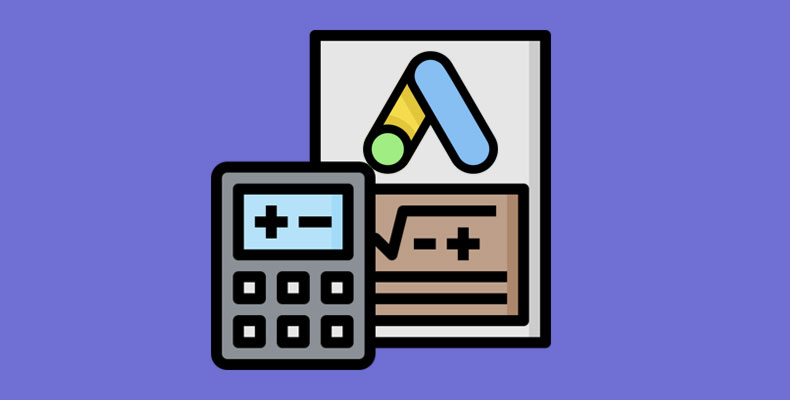
1. FILTRE
Utilisez FILTER pour trouver rapidement les termes de recherche qui correspondent à vos critères
Si vos données de requête de recherche brutes sont stockées dans Google Sheets, vous pouvez utiliser la formule FILTER pour créer plusieurs tableaux qui vous sont utiles. Cela facilite beaucoup la recherche de recherches sur lesquelles vous devez agir.
La première partie de la formule de filtrage sélectionne les données qui seront récupérées. La partie suivante est les critères qui doivent être appariés. Par exemple, si vous souhaitez voir tous les termes de recherche ayant dépensé plus de 75 £ et n'ayant enregistré aucune conversion, vous devez utiliser la formule ci-dessous :
=FILTER(Range, Criteria Range, Criteria, Criteria Range 2, Criteria 2) 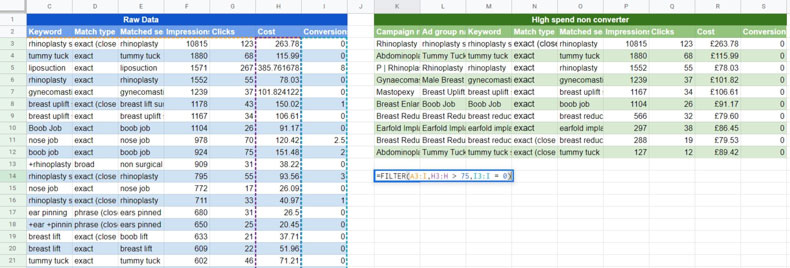
Vous pouvez utiliser l'idée ci-dessus pour créer un tableau de bord de différents tableaux qui vous aideront dans l'analyse de votre requête de recherche. Voici quelques exemples du type de tableaux que vous pouvez créer et pourquoi vous pouvez les trouver utiles :
- Termes de recherche qui ont dépensé plus d'un certain montant d'argent et qui n'ont pas été convertis - pensez à les ajouter comme mots clés à exclure
- Termes de recherche qui ont été convertis plus de trois fois et qui sont parvenus à un mot - clé de correspondance non exact – Pensez à les ajouter en tant que mots-clés de correspondance exacte
- Termes de recherche qui ont un bon nombre d'impressions mais qui ont un faible CTR - Jetez un œil à la copie de l'annonce pour voir si le CTR peut être amélioré ou peut-être que ce n'est pas un terme de recherche pertinent et doit être bloqué
- Termes de recherche qui ont un volume décent, un taux de conversion très élevé et qui proviennent d'un mot - clé de correspondance non exact – Ajoutez en tant que mot-clé de correspondance exacte et donnez-lui une enchère élevée
2. IMPORTER GAMME
Extraire les données d'autres feuilles avec IMPORTRANGE
Parfois, vous devez accéder à certaines données qui existent déjà dans une autre feuille. Si vous ne souhaitez plus refaire le travail, vous pouvez utiliser la formule IMPORTRANGE pour extraire automatiquement la date de l'autre feuille. Pour ce faire, la formule n'a besoin que de l'URL de l'autre feuille, du nom de l'onglet dans lequel les données sont stockées et de la plage de cellules à récupérer.
Gardez à l'esprit que certains types de formatage, comme la couleur d'arrière-plan, la taille ou le style de la police, ne seront pas intégrés à la nouvelle feuille.
=IMPORTRANGE("Google Sheet URL","Tab name!Range") 
3. IMPORTERXML & IMPORTERHTML
Grattez les données sur le site Web avec IMPORTXML ou IMPORTHTML
Les formules IMPORTXML et IMPORTHTML sont extrêmement puissantes et peuvent être utilisées pour résoudre divers problèmes. Ces formules peuvent être utilisées pour gratter diverses parties d'une page Web
Il y a un peu de courbe d'apprentissage lorsqu'il s'agit d'utiliser les formules IMPORTHTML et IMPORTXML qui sort du cadre de ce blog. Cependant, voici un exemple de base de la façon dont vous pouvez extraire les données d'un site Web pour aider au marketing PPC
Un exemple d'utilisation de la formule IMPORTXML consiste à garder un œil sur le nombre de produits sur une page. Les sites Web de vêtements ont souvent des produits en stock et en rupture de stock régulièrement. Habituellement, les pages avec une faible variété de produits auront un faible taux de conversion car il n'y a tout simplement pas assez de variété de produits sur la page. La bonne nouvelle est qu'avec la fonction IMPORTXML, vous pouvez surveiller le nombre de produits sur la page, puis mettre en pause la page de destination qui ne contient pas beaucoup de produits. Cela signifie que vous pouvez détourner le budget vers d'autres pages qui ont plus de produits et sont susceptibles d'avoir un meilleur taux de conversion.
Pour surveiller le nombre de produits sur la page, vous devez rechercher quelque chose sur la page qui mentionne le nombre de produits sur la page, puis l'intégrer dans Google Sheets.
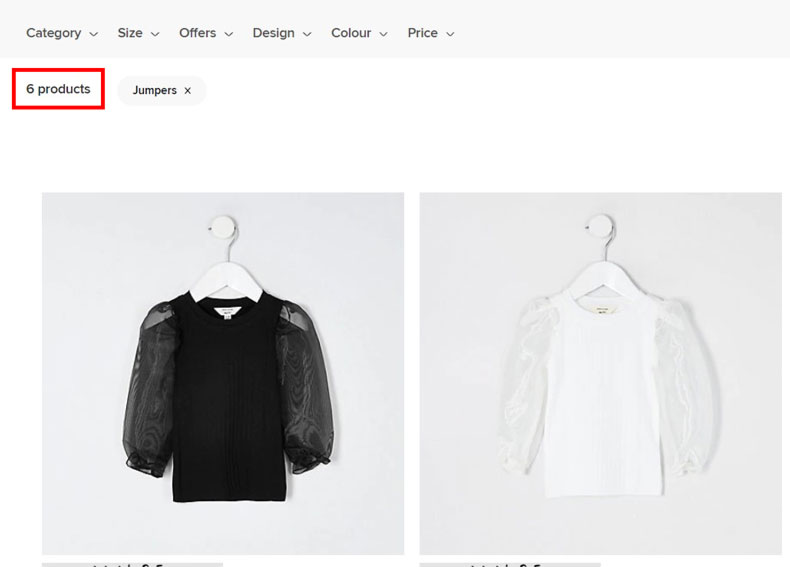
Nous devons examiner le code source de la page de destination pour voir le texte dont nous avons besoin est stocké. Cela prend un peu de connaissances en HTML et aussi des connaissances sur la façon d'utiliser la formule IMPORTXML.
Cependant, dans notre cas, le texte du nombre de produits est stocké dans une classe div appelée 'ProductCount__product-count___3sehe'. Donc, tout ce que nous avons à faire est de dire à la formule de récupérer tout ce qui est stocké dans la classe div appelée 'ProductCount__product-count___3sehe'.

Nous pouvons le faire avec la formule ci-dessous. Une fois que nous avons la formule de base, nous pouvons ajouter toutes nos pages de destination PPC dans une colonne, puis ajouter la formule IMPORTXML dans une autre colonne pour surveiller le nombre de produits sur cette page.
=IMPORTXML(CELL,"//div[@class='ProductCount__product count___3sehe']") 
4. IMAGE
Ajouter une image à l'aide d'une URL
Si vous créez un rapport dans Google Sheets, l'ajout d'une image peut aider à faire valoir un point ou à donner à votre feuille de calcul un aspect plus professionnel. Il existe d'autres façons d'ajouter une image, mais l'une consiste à utiliser la fonction IMAGE. Cela ajoutera une image dans la cellule dans laquelle la formule est ajoutée. Vous pouvez agrandir et réduire l'image en augmentant la taille de la cellule.
=IMAGE(“URL”) 
5. GOOGLETTRANSLATE
Traduire n'importe quelle copie d'annonce en anglais
Si vous diffusez de la publicité PPC dans une autre langue et que vous avez besoin d'avoir une idée de la signification de votre texte publicitaire ou de vos mots clés, vous pouvez utiliser la fonction GOOGLETRANSLATE.
La fonction GOOGLETRANSLATE comporte trois parties, et chaque partie est séparée par une virgule. La première partie nécessite la traduction du texte ; la deuxième partie requiert la langue dans laquelle le texte est écrit, et la dernière partie est la langue dans laquelle le texte doit être traduit.
=GOOGLETRANSLATE(CELL,"de","en") 
Si vous n'êtes pas sûr du code de la langue dans laquelle le texte est écrit, vous pouvez utiliser la fonction DETECTLANGUAGE.

6. UNIQUE
Dédupliquer rapidement des lignes de texte

Microsoft Excel a une option où vous pouvez facilement supprimer les doublons, mais Google Sheets n'a pas de solution comme celle-ci à moins que vous n'ajoutiez une extension. Une solution consiste à utiliser la formule 'UNIQUE' pour supprimer tous les doublons. Par exemple, si vous devez supprimer toutes les campagnes en double afin de n'avoir que des campagnes uniques, vous pouvez utiliser la formule ci-dessous :
=UNIQUE(Range) 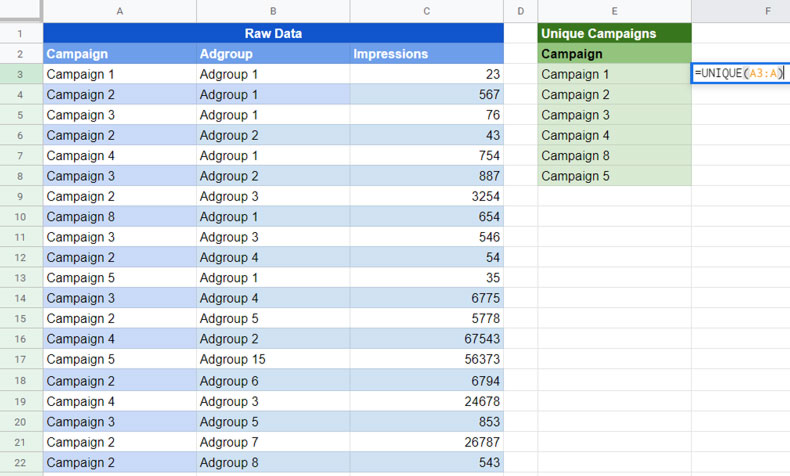
7. RECHERCHE
Créer un tableau des "dix premiers"
À l'aide de la fonction Requête de Google Sheets, vous pouvez afficher les 5 ou 10 premiers chiffres les plus élevés dans certaines données brutes. Vous pouvez utiliser cette formule pour faire apparaître les cinq premiers mots-clés avec les impressions les plus élevées ou les dix premiers mots-clés de conversion, par exemple. Vous pouvez lire un blog plus détaillé sur la façon de procéder ici.
=QUERY(RANGE, “SELECT Column Names Order by Column Name Desc Limit 10”) 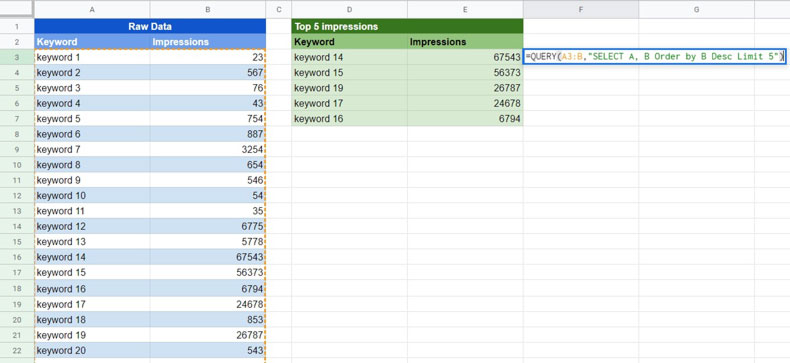
8. GOOGLEFINANCE
Convertir la devise
Google Sheets peut utiliser les capacités de conversion de devises de Google directement dans Google Sheets. Vous pouvez le faire avec la formule GOOGLEFINANCE. Ceci est particulièrement utile si vous faites du PPC international et que vous devez convertir les données dans votre devise.
Pour effectuer la conversion de devise dans Google Sheets de USD en GBP, vous pouvez utiliser la formule ci-dessous. Dans la formule ci-dessous, « USD » est la devise actuelle et « GBP » est la nouvelle devise. Cette formule vous donnera le taux de conversion des devises. Vous devez ensuite Multiplier l'ancienne devise avec le taux de conversion de devise pour obtenir la valeur dans la nouvelle devise.
=GOOGLEFINANCE("Currency:USDGBP") 
9. LIGNE D'ÉTINCELLE
Graphiques de base à des fins de création de rapports avec des graphiques sparkline
Il est facile d'ajouter un petit graphique qui donnera une idée de la direction que prennent les données de votre rapport avec SPARKLINES. Ceux-ci sont parfaits si vous souhaitez fournir une représentation visuelle des données, mais un graphique complet n'est pas requis. Vous pouvez créer des Sparklines dans Microsoft Excel, mais je dirais que la méthode pour le faire est beaucoup plus simple dans Google Sheets.
=SPARKLINE(Range) 
Vous pouvez également changer le type de graphique d'un graphique linéaire à un graphique à barres. Il y a beaucoup plus qui peut être fait avec SPARKLINES mais ces deux
=SPARKLINE(Range,{"charttype","column"}) 
10. RECHERCHE
Trouver quelle métrique d'un mot clé doit être améliorée pour augmenter son niveau de qualité
Le niveau de qualité de vos mots clés est divisé en trois mesures : la pertinence de l'annonce, le taux de clics attendu et l'expérience de la page de destination. Ainsi, pour commencer à améliorer le niveau de qualité de vos mots clés, vous devez d'abord savoir où chaque mot clé manque. Pour voir rapidement ces informations, vous pouvez insérer vos données de niveau de qualité dans Google Sheets, puis utiliser la fonction QUERY pour afficher tous les mots clés qui obtiennent un score « inférieur à la moyenne » pour l'une des métriques de niveau de qualité pertinentes.
Pour créer la fonction QUERY, la première partie indique la plage dans laquelle elle doit rechercher. La partie suivante indique à Google Sheets les données à récupérer et les critères à rechercher. Vous pouvez le faire pour chacune des trois mesures du niveau de qualité.
=QUERY(RANGE,"SELECT A,B WHERE B='Below Average'",FALSE) 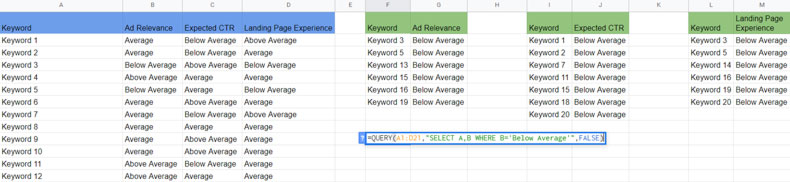
11. TRIER
Affichez les données les plus précieuses dans une plage jusqu'en haut avec SORT()
Vous pouvez utiliser la fonction SORT pour trier vos données brutes afin que les données les plus précieuses apparaissent en haut. Par exemple, vous souhaiterez peut-être voir les groupes d'annonces les plus dépensiers ou les groupes d'annonces qui génèrent le plus de conversions en haut.
La fonction SORT nécessite la plage où les données brutes peuvent être trouvées, puis le numéro de la colonne avec laquelle trier. Ainsi, par exemple, si vous souhaitez trier avec la sixième colonne de votre plage, vous en ajouterez six ici. Enfin, vous ajouteriez TRUE si vous souhaitez qu'il soit trié par ordre croissant et FALSE si vous souhaitez qu'il soit trié par ordre décroissant.
Une autre option populaire consiste à créer un filtre, puis à trier selon les critères de votre choix. Cependant, l'avantage d'utiliser la fonction SORT est que si vous actualisez vos données brutes, vos données de tri s'actualiseront automatiquement. Voici un exemple si vous souhaitez effectuer un tri en plaçant en haut les groupes d'annonces ayant le taux de conversion le plus élevé.
=SORT(RANGE,6, FALSE) 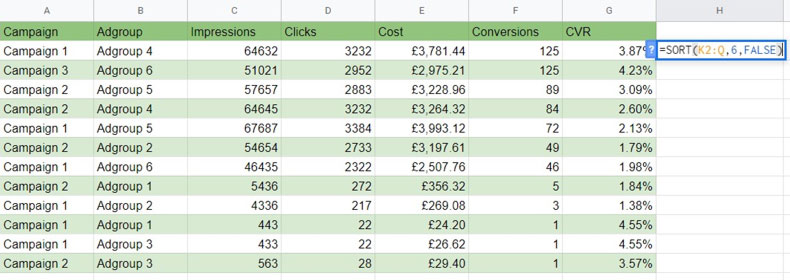
On peut aussi trier selon plusieurs critères. Dans l'exemple ci-dessous, la fonction SORT affichera les groupes d'annonces ayant le plus fort taux de conversion en haut. Cependant, lorsqu'il trouve des groupes d'annonces avec le même nombre de conversions, il affiche en premier le groupe d'annonces avec le CVR le plus élevé.
=SORT(RANGE,ROW NUMBER, TRUE/FALSE) 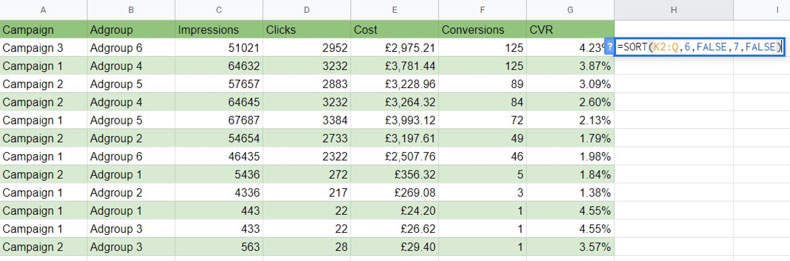
12. SÉPARER
Divisez facilement le texte dans les noms de campagne avec Split()
Dans ma convention de dénomination de campagne, j'aime avoir un tuyau qui sépare les informations clés. En effet, je peux ensuite utiliser des formules pour regrouper les données de manière spécifique et améliorer mes capacités d'analyse de données.
Malheureusement, Google Sheets n'a pas d'option « Texte en colonnes » comme Microsoft Excel qui vous permet de segmenter les données de nom de campagne en lignes distinctes. Dans ce cas, vous pouvez utiliser la fonction SPLIT pour segmenter les parties essentielles du nom de la campagne en différentes lignes.
Je sépare toujours les parties importantes des noms de mes campagnes avec un tuyau, mais vous pouvez utiliser ce avec quoi vous êtes à l'aise. Pour créer la fonction SPLIT, la première partie comprend la cellule que la fonction doit examiner. La deuxième partie concerne les critères à prendre en compte pour décider où diviser le texte du nom de la campagne.
=SPLIT(CELL,” | “) 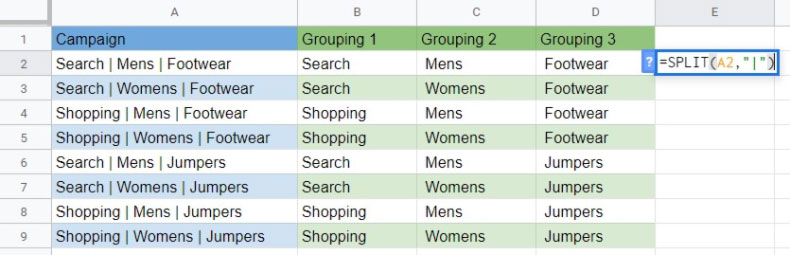
Emballer
Il y a donc mes 12 conseils de formule Google Sheets pour les experts PPC. Il peut exister d'autres moyens d'obtenir la même chose dans Microsoft Excel, mais les formules réelles ne sont pas disponibles dans Microsoft Excel.
J'ai essayé de donner des exemples de cas d'utilisation pour chaque formule, mais une fois que vous êtes à l'aise avec l'utilisation de ces formules, il y a beaucoup plus que ce que vous pouvez faire avec elles.
Dans de nombreux cas, les formules ci-dessus peuvent être combinées pour vous permettre d'effectuer une analyse de données beaucoup plus complexe. Tout en faisant votre travail quotidien au PPC, commencez à réfléchir à la façon dont vous pourriez utiliser les formules ci-dessus pour effectuer un travail complet plus rapidement ou mieux.
